萬盛學電腦網 >> 圖文處理 >> Photoshop教程 >> ps圖片處理 >> Photoshop如何處理過曝RAW格式風光照片
Photoshop如何處理過曝RAW格式風光照片
你的風光照片過曝了怎麼辦,今天作者J神跟大家分享他的解決方法,用LR(lightroom)處理曝光細節,再用PS作色彩平衡。歡迎大家補充交流。

一、用RAW格式拍攝
RAW的寬容度絕大多數攝影人都知道,對過曝的一些問題不大,所以在拍攝時可以放心過曝,這樣可以保留暗部細節(比正常曝光暗部提亮後的畫質更好)。
以下這張照片在雲南拍攝,由於天氣非常不好,所以原片很灰。下面我們開始挽救工程!
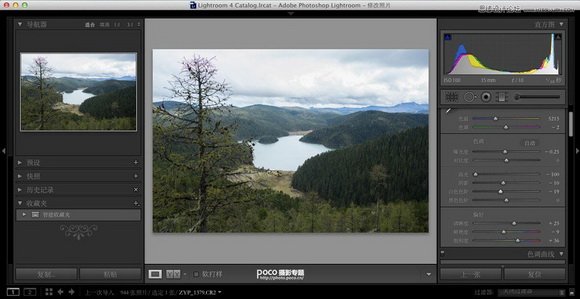
二、在LR調節色溫、清晰度、對比度
首先在LR裡調整了曝光,調節了色溫清晰度對比度後,雲層的細節開始顯現出來了。(因為當時的光比有些大,太在意暗部的細節,所以天空還是有些過曝了,甚至出現了死白,這是前期的失誤,如果有時間可以在同個地方拍2張曝光不同的,一張保留天空的細節以便於後期疊加處理。)
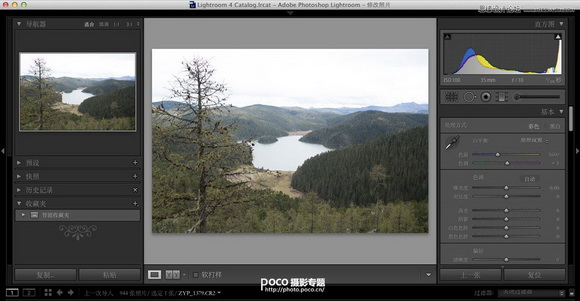
導入LR
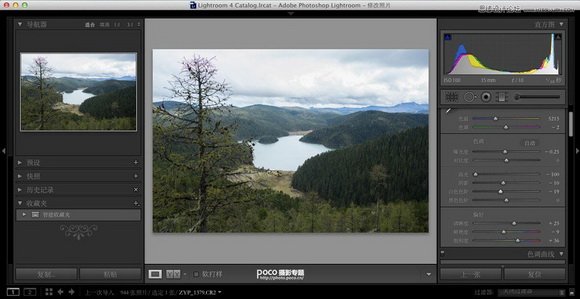
三、導入PS 用可選顏色 色彩平衡調色
在PS裡主要用可選顏色,色彩平衡來調色,並增加對比度。
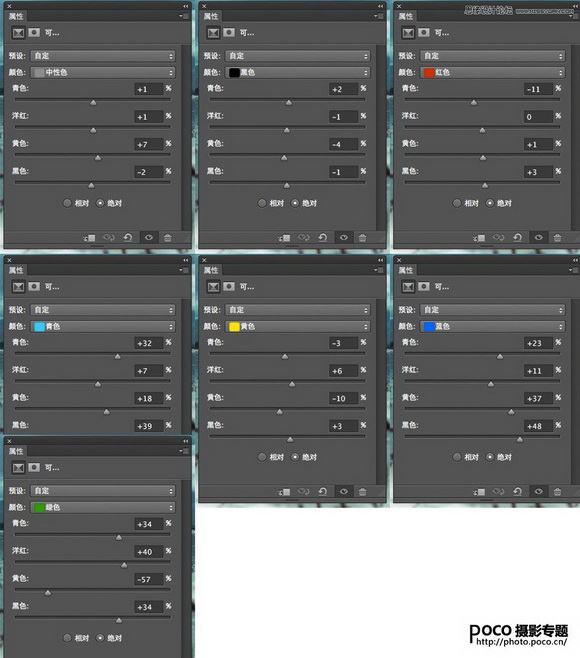
PS調整可選顏色、對比度後
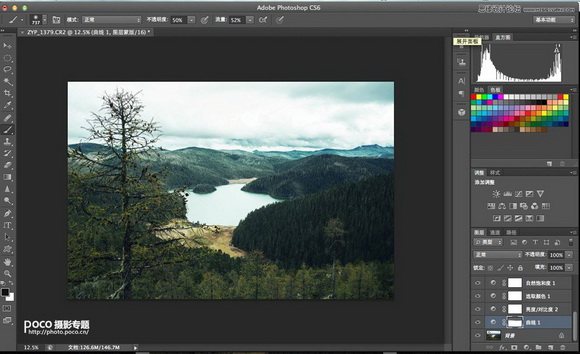
此時天空還是有些過曝,這裡我先通過剪裁,剪裁掉一些天空,剪裁成16:9的畫面,看起來更加的寬廣。
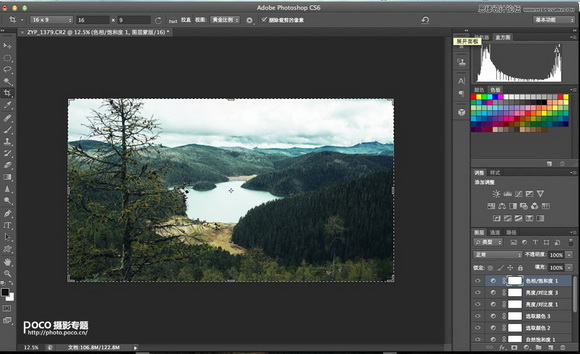
然後在天空過曝的地方,通過周邊沒有過曝的位置利用圖章來修補過渡。避免死白。
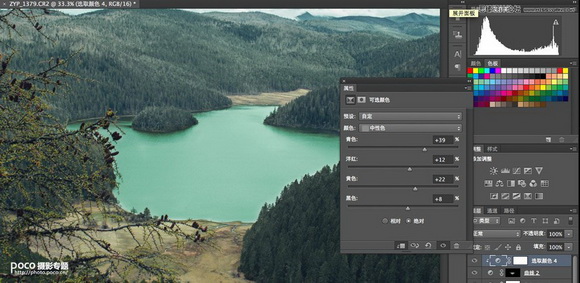
最後用蒙版調整湖面的顏色,因為天氣關系湖面非常的灰暗,我調整至天晴時湖藍的水面,也因為當時沒有能看到,後期時加入了自己美好的憧憬。再增加適當的暗角,把焦點放於中心,最後高反差保留,增加銳度清晰度,適當的USM銳化,完成。
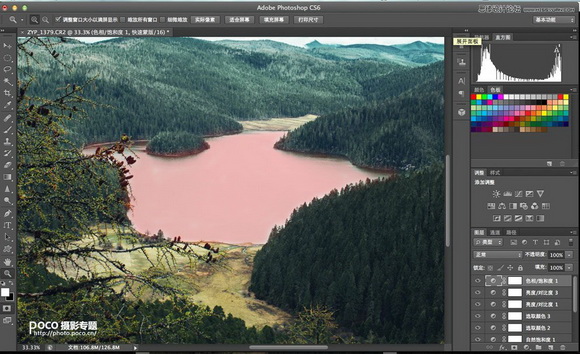

最後補充一下佳能RAW的特點,如果照片過曝利用LR或者ACR是可以拉回來且保留較多的細節(但不能過曝太多 否則會有死白現象)。
但是如果欠曝來拍(過多的情況下),提亮暗部的時候你就會發現大量的噪點出現大幅的影響畫面的整體質量,所以寧可過曝後來降低亮度相對保險一些,當然一定要掌握一個度。個人的話覺得最多過曝3個檔,否則容易出現死白。
注:更多請關注photoshop教程欄目,三聯PS教程群:181754111歡迎你的加入



